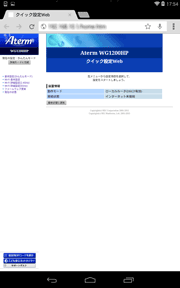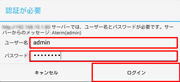- 目次>
- 本商品でできること >
- クイック設定Webの使いかた(Atermスマートリモコン)
クイック設定Webの使いかた(Atermスマートリモコン)
スマートフォン/タブレット端末から、「Atermスマートリモコン」アプリを使用したクイック設定Webの起動方法を説明します。
クイック設定Webとは、WWWブラウザで表示できる本商品の設定画面です。
設定を行う前に
- 設定に使用するスマートフォン/タブレット端末は、あらかじめ本商品と同じネットワークにWi-Fi接続してください。
- 工場出荷時では、ネットワーク分離機能が機能し、セカンダリSSIDにWi-Fi接続されているスマートフォン/タブレット端末からクイック設定Webは表示できません。プライマリSSIDにWi-Fi接続して表示してください。
- WWWブラウザでキャッシュを使用しないように設定してください。ご利用のWWWブラウザやその設定によっては、説明されている操作を行った際に、WWWブラウザが以前に保存していた内容を表示する場合があります。
設定手順
使いかた
◆補足◆
- WWWブラウザの[戻る]、[進む]、[更新]ボタンは使用しないでください。本商品への操作が正しく行われない場合があります。
- WWWブラウザの設定により、セキュリティに関するダイアログが表示される場合があります。その場合は、表示内容をご確認のうえ、操作を行ってください。
- 説明で使用している画面はAndroidの例です。OS、ブラウザの種類など、ご利用の環境によっては表示内容が異なる場合があります。
- 回線の状況や設定によっては、設定内容がWWWブラウザに表示されるまでに時間がかかる場合があります。
起動のしかた
- 1.
-
「Atermスマートリモコン」アプリを検索して、ダウンロードおよびインストールします。
※ 本商品に対応しているアプリは、バージョン1.0.2以降となります。
※ すでに「Atermスマートリモコン」がインストールされている場合は、手順2に進んでください。
- 2.
-
スマートフォン/タブレット端末のホーム画面から、「Atermスマートリモコン」のアイコンをタップします。

- 3.
-
[Atermの設定変更]をタップします。
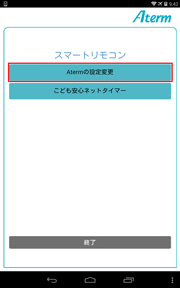
- 4.
-
次の画面が表示されます。
※ 利用許諾契約書が表示された場合は、よく読んで[同意]をタップしてください。
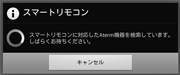
- 5.
-
「Atermスマートリモコン」に対応したAterm機器が複数ある場合は選択画面が表示されるので、設定したいAterm機器をタップします。
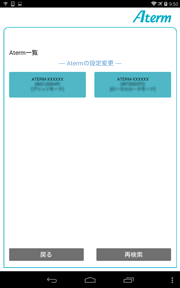
※ 設定したいAterm機器が表示されない場合は、Aterm機器の電源をいったん切って入れ直し、[再検索]をタップしてください。 - 6.
-
次の画面が表示された場合は、[OK]をタップします。
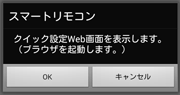
※ エラー画面が表示されたら、画面のメッセージにしたがってください。 - 7.
-
次の画面が表示された場合は、よく読んで[OK]をタップします。
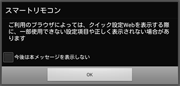
- 8.
-
WWWブラウザが複数ある場合は、次の画面が表示されることがありますので、使用するブラウザをタップし、[常時]または[1回のみ]をタップします。
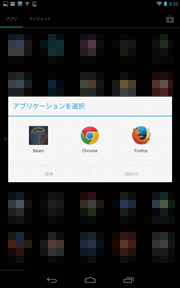
◆参考◆
- 標準ブラウザがある場合は、標準ブラウザを選択することをお勧めします。
- 9.
終了のしかた
- 1.
-
画面左上に[ログアウト]が表示されている場合は、[ログアウト]をタップし、[OK]をタップしてください。
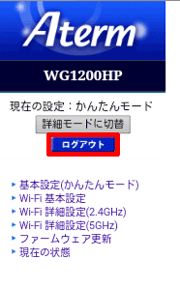
◆注意◆
- 不正アクセスを防止するため、終了の際にはログアウトを行ってください。
◆参考◆
- [ログアウト]ボタンは、管理者パスワードを設定している場合に表示されます。管理者パスワードは、未設定でもご利用いただけますが、設定することでセキュリティを強化することができます。
管理者パスワードの設定方法はこちら
- 2.
-
WWWブラウザ画面を閉じてください。
◆注意◆
- 不正アクセスを防止するため、WWWブラウザ画面は必ず閉じてください。
うまく動作しない場合は
- クイック設定Webが起動しない場合
-WWWブラウザの設定で、JavaScriptの設定が有効になっていますか。
-WWWブラウザでキャッシュを使用しないように設定されていますか。
WWWブラウザでキャッシュを使用しないように設定してください。
WWWブラウザの設定方法は、それぞれのメーカにお問い合わせください。
(例)Google Chrome の場合
- 「メニュー」-「設定」-「プライバシー」-「閲覧履歴データの消去」を開きます。
- 「キャッシュの消去」にチェックし、[クリア]をタップします。